ทำงานกับเลย์เอาต์
หากคุณสร้างกริดที่คุณต้องการใช้อีกครั้งในอนาคต คุณสามารถบันทึกกริดเป็นเลย์เอาต์ได้ตลอดเวลา
ในการสร้างเลย์เอาต์
- เมื่ออยู่ในวิววิเคราะห์ข้อมูลสำหรับลูกบาศก์ของคุณ บนแท็บการวิเคราะห์เฉพาะกิจ สร้างกริดเฉพาะกิจที่คุณต้องการบันทึก
- คลิก บันทึกเลย์เอาต์
- ป้อนชื่อสำหรับเลย์เอาต์ของคุณ และเลือกป้อนคำอธิบายหรือไม่ก็ได้
- หากคุณต้องการเห็นกริดนี้ทุกครั้งที่คุณวิเคราะห์ข้อมูล ให้ทำเครื่องหมายที่ช่อง เลย์เอาต์ดีฟอลต์ แทนการสืบค้นเฉพาะกิจดีฟอลต์ของฐานข้อมูล
- คลิก บันทึก
กริดเฉพาะกิจล่าสุดที่ระบบแสดงระหว่างการแสดงผลเซสชันของคุณ เมื่อคุณล็อกอินในครั้งถัดไป จนกว่าจะมีการตั้งค่าดีฟอลต์
ในการดูกริดที่บันทึกเป็นเลย์เอาต์ก่อนหน้านี้
- หากเลย์เอาต์ไม่ได้แสดงรายการตามชื่อในแท็บการวิเคราะห์เฉพาะกิจ คลิกปุ่ม แผงข้อมูลเลย์เอาต์ เพื่อแสดงลิสต์
- คลิกชื่อของเลย์เอาต์ที่จัดเก็บเพื่อให้แสดงผลในกริด
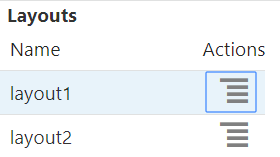
ในการลบหรือแก้ไขเลย์เอาต์ที่คุณสร้าง ให้ใช้เมนูการดำเนินการที่อยู่ถัดจากชื่อเลย์เอาต์ ตัวเลือกแก้ไขจะช่วยให้คุณสามารถเลือกเลย์เอาต์เป็นดีฟอลต์ของคุณ อัปเดตคำอธิบาย หรือย้ายการตั้งค่าดีฟอลต์ในเลย์เอาต์ที่ตั้งค่าเป็นดีฟอลต์ของคุณก่อนหน้านี้ออก
เข้าใช้เลย์เอาต์
วิธีการทำงานกับเลย์เอาต์จะขึ้นอยู่กับการเข้าใช้ลูกบาศก์ของคุณ
การคลิกที่ชื่อเลย์เอาต์ที่บันทึกไว้ จะเป็นการแสดงผลข้อมูลในแท็บการวิเคราะห์เฉพาะกิจของวิววิเคราะห์ข้อมูล
ผู้ใช้ที่มีบทบาทระดับแอปพลิเคชันของผู้จัดการฐานข้อมูลเป็นอย่างน้อยจะสามารถดำเนินการดังนี้
- ดูและแสดงผลเลย์เอาต์ที่บุคคลอื่นสร้างขึ้นสำหรับลูกบาศก์นี้
- กำหนดเลย์เอาต์ที่ต้องการให้เป็นดีฟอลต์ของฐานข้อมูล เลย์เอาต์นี้จะปรากฏให้ผู้ใช้ลูกบาศก์ทั้งหมดเมื่อผู้ใช้วิเคราะห์ข้อมูล นอกจากผู้ใช้ได้สร้างเลย์เอาต์ดีฟอลต์สำหรับผู้ใช้เองแล้วก่อนหน้านี้
- ลบเลย์เอาต์ที่สร้างโดยผู้ใช้รายอื่นของลูกบาศก์นี้
ระบบจะรวมเลย์เอาต์และรายงานต่างๆ เมื่อมีการคัดลอกหรือย้ายลูกบาศก์โดยใช้การย้ายข้อมูล การเอ็กซ์ปอร์ต และเครื่องมือ Lifecycle Mangement (LCM)